Dziś Internet jest obecny w prawie każdym mieszkaniu. Wielu użytkowników dla większej wygody kupuje sprzęt zawierający moduł komunikacja bezprzewodowa. Po zainstalowaniu routera otrzymują zarówno przewodowe, jak i dostęp bezprzewodowy do zasobów internetowych.
Sam router jest podstacją, która odbiera sygnały sieciowe i przesyła je do podłączonych urządzeń. Oprócz ewentualnych utrudnień na etapie połączenia i konfiguracji, niektóre nowoczesne routery potrafią „zachwycić” użytkownika swoją nieprawidłową pracą, o czym komputer poinformuje Cię podświetleniem Wykrzyknik w żółtym trójkącie.
Usterki routera DIR-300 A/C1
Router A/C1, który pojawił się w sklepach z elektroniką to nieco dziwne rozwiązanie techniczne. Dlatego wielu użytkowników często napotyka awarie routera -300. Z reguły problemy mają inny charakter:
Częste zamrażanie i utrata zapisanych ustawień - uniemożliwia zainstalowanie punktu dostępowego.
Brak mapowania portów w interfejsie, co skutkuje niemożliwą konfiguracją IPTV.
Instalacja najnowszego oprogramowania sprzętowego 1.0.12 jeszcze bardziej pogarsza sytuację - pojawia się ciągłe zawieszanie się, a ponowne uruchamianie routera uniemożliwia dostęp do interfejsu WWW. Pomimo technologii MBSSID, dzięki której jeden punkt dostępowy obsługuje cztery różne sieci bezprzewodowe, D-Link wyprodukował partię routerów z przestarzałym bootloaderem. Ze względu na brak możliwości instalacji Ostatnia wersja firmware nie działa router d-link dir-300.
Usterki routerów DIR-300NRU B5, B6 i B7
W przypadku tych urządzeń D-Link stale wydaje zaktualizowane oprogramowanie układowe, które nie rozwiązuje głównych problemów użytkowników. Z początkowym oprogramowaniem układowym routery Wi-Fi stale przerywał połączenie internetowe z niektórymi dostawcami, a następnie w kolejnych wersjach rozłączenie przestało istnieć. Teraz, z oprogramowaniem 1.4.1 dla B7 i 1.4.3 dla B5 i B6, dir-300 zmniejsza prędkość.
Po wyjściu najnowsze oprogramowanie powróciły dobrze znane stare problemy z rozłączeniem połączenia, które wyraźnie symbolizuje ikona. Ponadto wystąpiły usterki związane z DIR-300 A/C1.
Pozostaje niewytłumaczalny fakt, że programiści przez wystarczająco długi okres czasu nie mogą konfigurować oprogramowanie aby mógł w pełni funkcjonować. Być może prawdziwy powód jest ukryty w używanym sprzęcie, a wtedy żadna naprawa routera D-Link DiR-300 nie pomoże.
Inne typowe problemy
Przypadki, w których świeci się tylko wskaźnik zasilania na dir-300, nie są rzadkie. Jeśli w przypadku ponownego uruchomienia urządzenia na routerze włączone jest tylko zasilanie, problem prawdopodobnie ma charakter sprzętowy. Powodem tego może być:
- Możliwe uszkodzenie bootloadera.
- Awaria dowolnego elementu w mikroukładzie, najczęściej kondensatory wysychają w takich routerach.
OBEJRZYJ WIDEO
Są też urządzenia, w których nie wszystkie porty LAN działają, co powoduje niedogodności podczas układania lokalna sieć między komputerami. Na koniec warto zauważyć, że do tej pory nie został opracowany ogólny wzór ani instrukcja, która pozwalałaby pozbyć się problemów, które pojawiły się podczas konfiguracji i obsługi. Router D-Link DIR-300. Dlatego możemy mieć tylko nadzieję, że twórcy tej firmy nadal będą przygotowywać działające oprogramowanie.
Może znasz inne usterki D-Link DIR-300. Napisz do nas!
Router D-Link DIR 300 NRU - zaktualizowany model Poprzednia wersja DIR 300. Wszystkie urządzenia sieciowe określonej marki są różne dobra jakość, atrakcyjny i prosty interfejs oraz, co najważniejsze, niezła cena. Dowiedzmy się, co jest wyjątkowego ten model z najczęstszymi modyfikacjami B5 i B7, jak go zainstalować? użytek domowy i, jeśli to konieczne, sflashuj urządzenie.
Router jest często używany w sieci domowej
Ten router różni się od poprzedniego modelu obsługą standardu 802.11n. W to urządzenie maksymalna prędkość jest do 150 Mb/s, co wystarcza do użytku domowego. Zewnętrznie router wygląda dość standardowo, interfejs zapewnia 4 porty LAN do tworzenia sieci lokalnej, 1 port WAN, przycisk resetowania do przywracania ustawień fabrycznych.
Dzięki zewnętrznej lokalizacji anteny, urządzenie zapewnia optymalny obszar zasięgu sygnału Wi-Fi. Router jest dość łatwy w konfiguracji lub przeprogramowaniu dla każdego abonenta, co czyni go jeszcze bardziej atrakcyjnym wśród innych modeli. sprzęt sieciowy. Ma swoją skórkę - oprócz standardowe funkcje możliwe jest włączenie lub wyłączenie połączenia zgodnie z harmonogramem.
![]()
Konfigurowanie routera
Aby zainstalować sprzęt i skonfigurować Wi-Fi, wykonaj następujące kroki:
- Wejdź do interfejsu parametrów urządzenia - w tym celu wejdź pasek adresu przeglądarki z jej adresem IP (w większości przypadków 192.168.0.1), po czym w polu login należy wpisać słowo admin, ciąg hasła musi pozostać pusty.
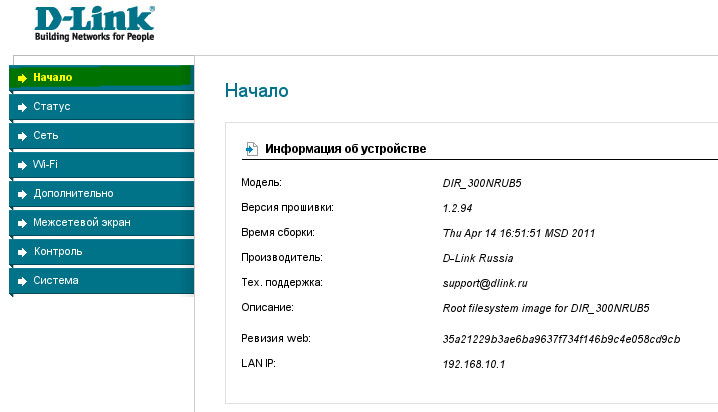
Notatka. Te działania dadzą wynik, jeśli wcześniej Router D-link DIR nie został skonfigurowany. Jeśli musisz zmienić konfigurację, przywróć go do pierwotnego stanu - przed uruchomieniem parametrów przytrzymaj klawisz resetowania przez 20 sekund, po czym powróci do ustawień fabrycznych.
- Aby nawiązać połączenie Wi-Fi, wybierz w menu sekcję o tej samej nazwie, wybierz zakładkę ustawień głównych.
- W wyświetlonym oknie wprowadź dane, aby aktywować połączenie - nazwę sieci, kraj, w którym się znajdujesz, kanał i rodzaj trybu bezprzewodowego.

Konfiguracja połączenia internetowego
Aby bezpośrednio skonfigurować połączenie z siecią, musisz przejść do menu „Sieć”, do zakładki „Połączenia”. W przypadku konieczności utworzenia nowych parametrów wskazane jest wybranie przycisku „Dodaj” i uzupełnienie danych w wyświetlonym oknie – ich zawartość zależy od dostawcy. Dla każdego typu Połączenia PPPoE, PPtP, NAT wymaga wprowadzenia określonych danych, które znajdują się w umowie z usługodawcą – korzystając z formularza można konsekwentnie wprowadzać wszystkie niezbędne informacje.

Stan połączenia na D-Link DIR można sprawdzić w sekcji „Status”, w zakładce „Statystyki sieci”.
Ustawianie hasła
Aby zabezpieczyć swoją sieć, ustaw klucz, który będziesz musiał wprowadzić, aby połączyć się z Internetem. Odbywa się to w następujący sposób:
- Z menu Wi-Fi wybierz zakładkę „Ustawienia zabezpieczeń”.
- Zaznacz pole, aby włączyć WEP, po czym pojawią się dane do ustawienia hasła.
- Na liście uwierzytelnień sieciowych, z listy rozwijanej, wybierz rodzaj szyfrowania WPA-PSK / WPA2-PSK mieszany - jest najbardziej niezawodny w ochronie sieci przed włamaniami.
- W następnym wierszu wprowadź hasło - zrób to na tyle, aby osoby postronne nie mogły połączyć się z Twoim połączeniem.

Dodatkowo warto zabezpieczyć nie tylko sieć, ale również samo menu konfiguracyjne routera poprzez zmianę standardowych danych logowania i hasła na własne kombinacje. Odbywa się to tak:
- Przejdź do sekcji „System”, otwórz okno „Hasło administratora”.
- Wprowadź nowe kombinacje, aby uzyskać dostęp do ustawień, po czym będziesz musiał ponownie wejść do menu opcji przy użyciu nowo ustawionego loginu i hasła.

Zapisywania zmian
Parametry routera posiadają osobne menu do zapisywania zmian lub powrotu do ustawień fabrycznych, znajduje się ono w sekcji „System”, w wierszu „Konfiguracja”. Tutaj możesz zapisać wprowadzone zmiany, powrócić do ustawień początkowych lub zapisać plik z aktualnymi danymi, aby w razie potrzeby przywrócić połączenie później.

Instalowanie nowego oprogramowania
Jeśli chcesz zaktualizować oprogramowanie routera, wykonaj poniższe czynności:
- Znajdź i pobierz z ogólnoświatowa sieć plik oprogramowania układowego, najważniejsze jest, aby wybrać odpowiednią wersję oprogramowania, koncentrując się nie tylko na numerze modelu routera, ale także na wersji sprzętowej urządzenia, której szczegóły są napisane Odwrotna strona router jako kombinacja sprzętu. Istnieć różne wersje- B2, B5, B7 i inne, wszystkie różnią się od siebie.
Cześć. Mimo to ciekawie jest obserwować rozwój współczesnego Internetu, wciąż pamiętam, że nie tak dawno były podłączone zwykłe modemy Dial UP Port COM, a teraz to już światłowody, a tym bardziej ADSL nikogo nie zaskoczy

Oczywiście wraz ze zmianą technologii zmieniają się niuanse konfiguracji sprzętu, ale mogę śmiało powiedzieć, że konfiguracja stała się znacznie łatwiejsza, a internet bardziej dostępny. Dlatego dzisiaj chcę z Wami przeanalizować przykład ustawienia routera D-Link DIR 300 (i ogólnie powiedzieć co i jak, wszystkie same routery są skonfigurowane według tej samej zasady, zmienia się tylko interfejs panelu administratora)
Najpierw musimy dowiedzieć się, z czym mamy do czynienia. W moim przypadku mam przed sobą router D-Link DIR 300, a teraz przyjrzymy się krok po kroku, jak wygląda proces jego konfiguracji. Na dole routera (nie ważne co: przynajmniej D-Link, przynajmniej Netgear) zawsze obecny informacje ogólne, a mianowicie: jego adres IP oraz login/hasło dostępu do ustawień. (zakreśliłem je w czerwonym polu na zdjęciu poniżej)
![]()
Teraz musimy dowiedzieć się, jak zorganizowane jest nasze połączenie z Internetem. Należy tutaj zrozumieć, że sam router nie jest źródłem Internetu – jego zadaniem jest jedynie udostępnianie dostępny internet dla liczby komputerów i innych potrzebnych nam urządzeń. Nie, nie myśl, że uważam, że jesteś głupi, po prostu naprawdę próbowali mi udowodnić, że WI-FI to Internet! Nie udało mi się przekonać osoby i nie udało mi się - myślę, że sam rozumiesz - Wi-Fi, to tylko metoda przesyłania danych, która jest tak wygodnie połączona z dostarczaniem Internetu od źródła do końca konsument.
Historycznie zdarzyło się, że router D-Link Dir300 stał się bardzo popularny i napisano na nim kilka instrukcji, ale chcę opowiedzieć wszystko bardziej szczegółowo na typowych przykładach. W mojej praktyce były 2 opcje konfiguracji: to Modem ADSL + router Dir 300 i bezpośrednio kabel światłowodowy + router.
Jak więc skonfigurować router DIR 300? Najpierw zdecydujmy, co i jak podłączyć gdzie. Masz 2 typy portów w swoim urządzeniu: WAN i LAN, nie myl ich… jeśli naprawdę uprościsz wyjaśnienie, to WAN jest tam, gdzie wchodzi Internet, a LAN jest tam, gdzie idzie. Schemat jest taki, router "zabiera" Internet i dzieli go pomiędzy wszystkich członków sieci, w naszym przypadku połączonych przez wi-fi lub kabel LAN (domyślnie wszystkie komputery w Sieci LAN i Wi-Fi są otwarte na interakcję z Tobą), w tym przypadku mamy tak skromną sieć domową.
Konfiguracja karty sieciowej
Jeśli nigdy nie konfigurowałeś swojej sieci, możesz pominąć ten krok - domyślnie Windows jest ustawiony tak, jak potrzebujemy, ale generalnie nie będzie zbyteczne upewnianie się, jednocześnie wyjaśnię, w jaki sposób są wydawane adresy IP
Przejdź do Centrum sieci i sterowania dostęp publiczny"W "Panelu sterowania" kliknij "Zmień ustawienia adaptera"
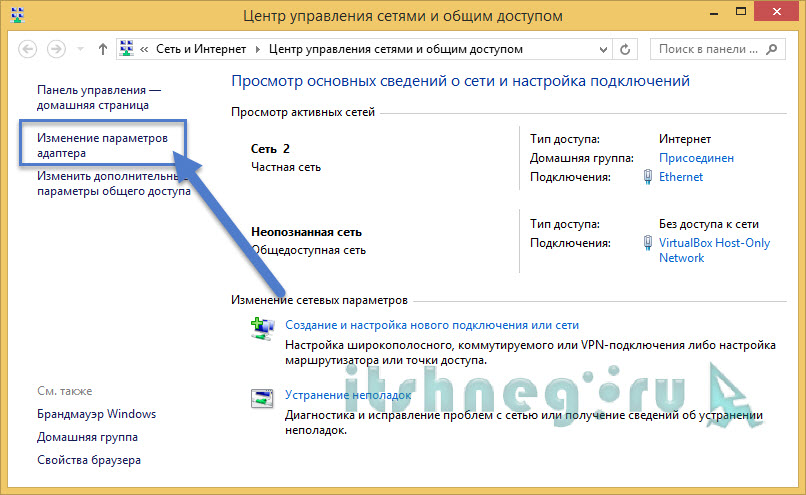
Wybierz nasz z listy połączenie lokalne przez sieć lokalną, w moim przypadku interfejs Ethernet, możesz mieć inną nazwę, ale znaczenie się nie zmienia.
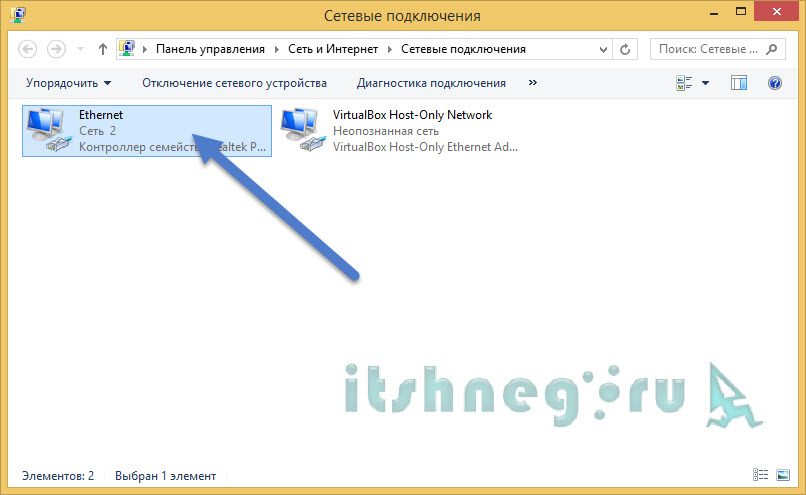
Wybierz „Właściwości”, tutaj skonfigurujemy sieć

Odznacz „Protokół internetowy w wersji 6” i przejdź do właściwości „Protokół internetowy w wersji 4”.
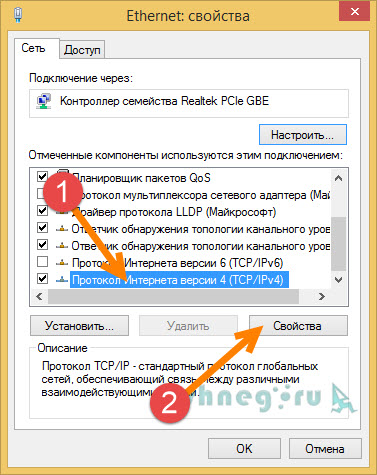
Domyślnie na routerze włączony jest DHCP, co oznacza, że nasz komputer automatycznie otrzyma adres IP po podłączeniu do routera, dlatego w ustawieniach śmiało wybieramy „Uzyskaj adres IP automatycznie” i „Pobierz adres IP adres DNS serwer automatycznie"

Niestety z nieznanych mi przyczyn automatyczne przydzielanie adresów IP podczas pierwszej konfiguracji może nie działać (zdarza się to bardzo rzadko, ale wolę opisać, co zrobić w takim przypadku). Aby było jasne, w jaki sposób brama jest adresem IP naszego routera, a adres IP różni się tylko od bramy ostatnia cyfra(wybierz od 2 do 255), maska podsieci jest zawsze taka sama 255.255.255.0 (sama pisze). Na tym etapie konfiguracja sieci jest zakończona, przejdź bezpośrednio do ustawień samego routera.
W przeciwieństwie do starych, dobrych modemów telefonicznych, wszystkie ustawienia są przechowywane bezpośrednio w samym urządzeniu, dlatego powinniśmy do niego przejść, aby zarejestrować potrzebną nam konfigurację. Chociaż jeśli pracujesz zgodnie ze schematem Modem + Router, pod warunkiem, że modem automatycznie dystrybuuje adresy IP, to wszystko powinno działać od razu po wyjęciu z pudełka, tj. podłączony, a Internet jest automatycznie dystrybuowany. Mimo to polecam sprawdzić wszystkie ustawienia i dostosować się do naszych potrzeb.
Dość często routery są dostarczane z dyski instalacyjne jednak z ich pomocą nie udało mi się poprawnie skonfigurować internetu, więc nie polecam ich używać, lepiej jak wszyscy zrobicie to sami (przynajmniej będziesz wiedział, co i jak skonfigurowałeś) i nie uzyskasz niezbędnej kontroli nad swoją siecią...
Aby dostać się do naszego routera i skonfigurować go, musisz wpisać jego adres IP w pasku adresu przeglądarki (ten na naklejkach na spodzie urządzenia) i wprowadź określoną tam nazwę użytkownika i hasło.
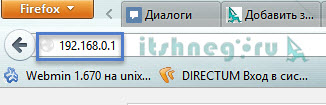
Przed nami interfejs sieciowy naszego routera DIR300, tutaj skonfigurujemy z Tobą nasz Internet. Aby dostać się do odpowiednich ustawień, przejdź do "Ustawienia zaawansowane"
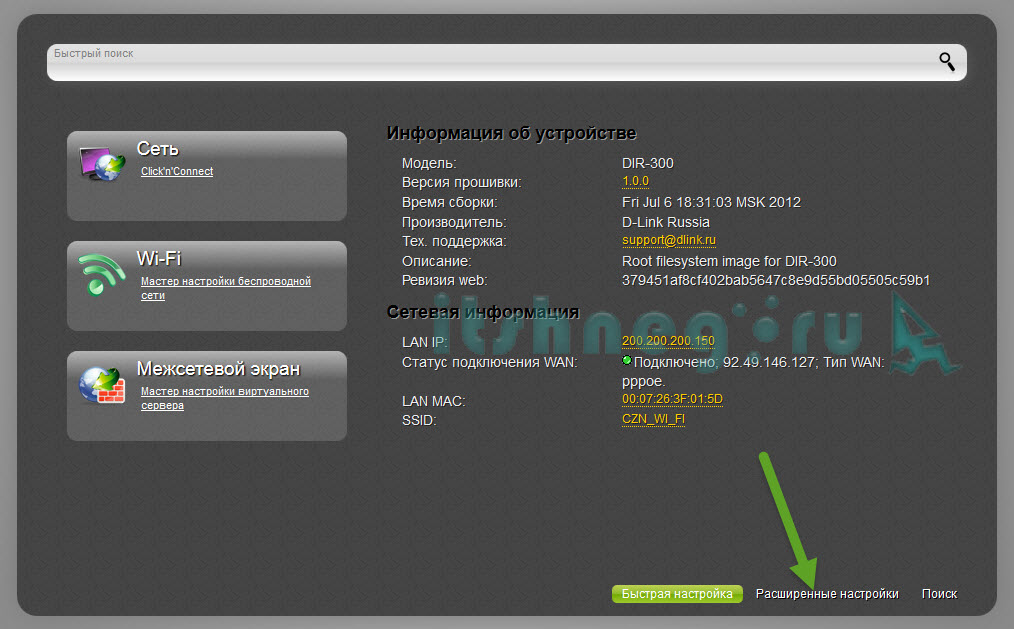
W sekcji sieci wybierz WAN (ta sama WAN, z której pochodzi Internet)
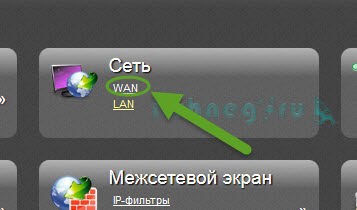
Jak widać mam już kilka konfiguracji, tj. mój router jest skonfigurowany i działa, jeśli coś tam masz, ale nic nie działa, możesz usunąć wszystko stamtąd, teraz stworzymy nową konfigurację połączenia internetowego. Aby to zrobić, kliknij „Dodaj”
![]()
Teraz wybierz typ połączenia. Jeśli masz autoryzację loginem i hasłem, to potrzebujemy PPPoE, wybierz port „Internet” i wymyśl nazwę dla połączenia (dla naszej wygody inaczej nie możesz zawracać sobie głowy i zostawić tak jak jest), przewiń poniżej ...
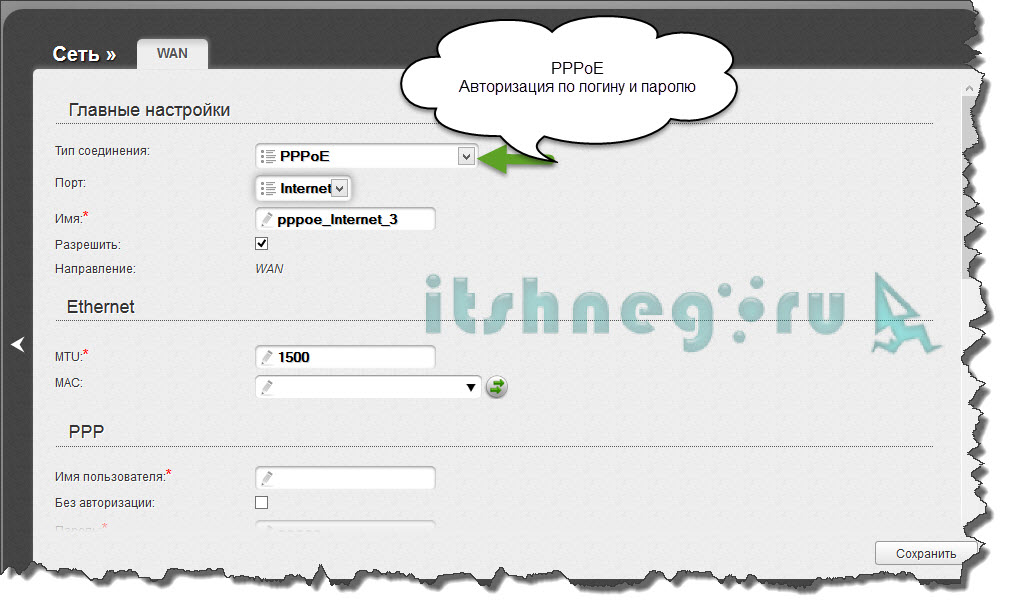
... wprowadź dwukrotnie nazwę użytkownika i hasło (z karty rejestracyjnej abonenta), na tym etapie konfiguracja połączenia internetowego jest zakończona.

Czasami niektórzy dostawcy wymagają po prostu zarejestrowania swoich adresów IP (i tylko jeśli sami podłączymy skonfigurowany modem do Port WAN) , wtedy w takim przypadku należy użyć statycznego adresu IP - jego zasada konfiguracji jest taka sama jak w sieci lokalnej, jedynie nasz custom router pełni teraz rolę komputera. Chciałbym zwrócić twoją uwagę na Parametr MAC a obok niego strzałki. Jeśli wszystko dzieje się na maszynie, to w przypadku niektórych dostawców wiązanie jest wyzwalane przez unikalny adres MAC Twój sprzęt sieciowy… Co to oznacza? Oznacza to, że Internet będzie dystrybuowany po stronie dostawcy, pod warunkiem, że po stronie klienta będzie sprzęt o tym samym adresie MAC, tj. nawet jeśli weźmiesz dwa identyczne routery, skonfigurujesz je identycznie, to tylko jeden z nich zadziała, aby drugi działał, będziesz musiał wywołać te wsparcie, aby usunąć powiązanie.
Dlaczego strzały? Pozwalają skopiować adres MAC twojego karta sieciowa a router będzie działał z tym adresem MAC. Potrzebujemy tego, aby ułatwić nam życie, wyjaśniam dlaczego. Pomyślnie korzystasz z Internetu i nagle decydujesz się na zakup routera (i ma on odpowiednio własny adres MAC), konfigurujesz go, ale nie ma Internetu, ponieważ dostawca ma powiązanie z adresem MAC Twojej karty sieciowej. Naciśnij przycisk, aby skopiować adres MAC i voila - router ma ten sam adres i wszystko zaczyna działać świetnie!
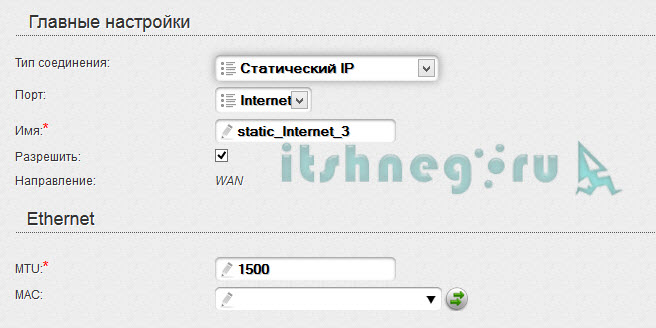
Tak wyglądają ustawienia adresu IP - tak samo jak w sieci na komputerze. To kończy konfigurację połączenia internetowego!

Jak skonfigurować router DIR 300 (Wi-Fi)
Konfiguracja Wi-Fi na routerze D-link Dir 300 jest znacznie łatwiejsza niż w Internecie, ale spróbuję jeszcze raz opowiedzieć wszystko szczegółowo, na zakładce z Ustawienia wifi obecny Ustawienia główne- jest tylko checkbox „wi-fi działa czy nie”, więc nie jesteśmy tam zainteresowani, przejdziemy do ustawień podstawowych
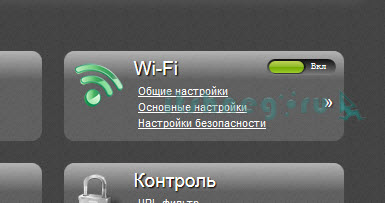
SSID to nazwa Twojej sieci i pojawi się w wyszukiwaniu. Chcę szczegółowo omówić kanały. Dość często niektóre telefony nie widzą wi-fi na kanałach wyższych niż 9, więc jeśli to możliwe, spróbuj użyć zakresu od 1 do 9, wszystko wydaje się być tutaj, przejdź do ustawień bezpieczeństwa
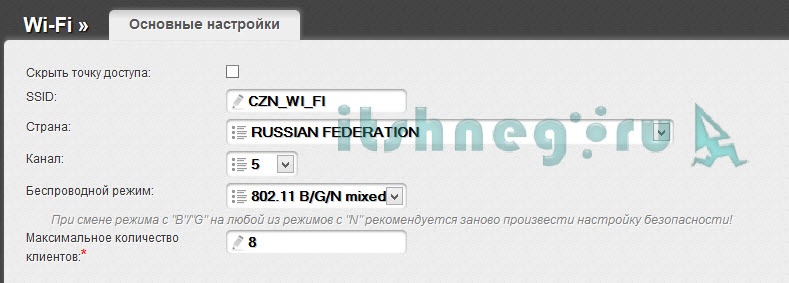
Tutaj powinniśmy wybrać rodzaj szyfrowania i hasło, myślę, że tutaj nie będzie żadnych trudności… Przejdźmy teraz do ciekawostki – konfiguracji serwerów wirtualnych.
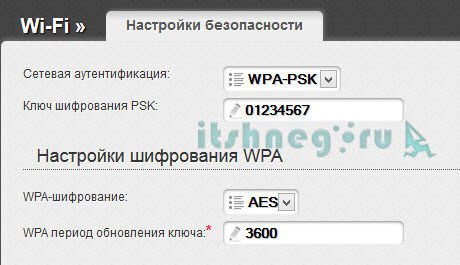
Jak przekierować port na Dir 300?
Kiedy byłem nowy w sieciach, miałem ogromny problem z przekierowaniem portów - cóż, nie rozumiałem, jak i dlaczego. Z czasem i doświadczeniem przyszło zrozumienie tego wszystkiego i mogę Ci wszystko powiedzieć zwykły język zrozumiałe dla zwykłego śmiertelnika. Zdecydowana większość ludzi nie musi o tym wiedzieć, ale jeśli zdecydujesz się skonfigurować swój domowy serwer gier z dostępem przez Internet, na pewno będziesz musiał to rozgryźć. Faktem jest, że jeśli poprawnie skonfigurujesz wszystko na swoim komputerze, to przy próbie uzyskania dostępu do komputera z Internetu nie dostaniesz się do niego, ponieważ żądanie trafi do routera i tam się zatrzyma. Aby żądanie trafiło do potrzebnego nam komputera, musimy skonfigurować regułę przekierowania portów. Jeśli to zupełnie bez problemów, czyli DMZ - wystarczy wpisać tam adres IP KOMPUTERA! i miej pewność, że absolutnie wszystkie żądania z Internetu trafią na Twój komputer (jest to jednak krytyczne z punktu widzenia bezpieczeństwa)

Przejdźmy do sekcji Serwery Wirtualne i już widzimy kilka reguł: jedna dla zabawki OpenTTD, a druga dla Usługi Pulpitu Zdalnego, dodajmy nową…
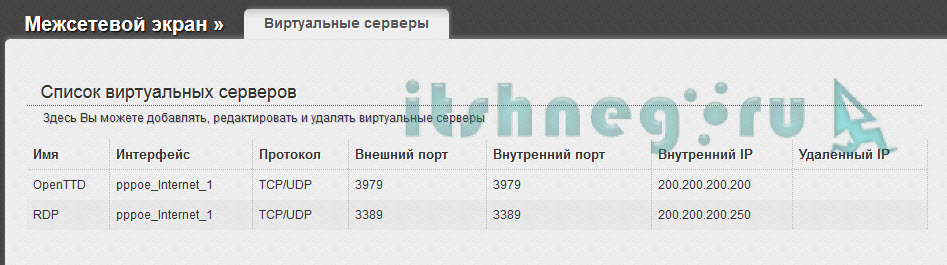
Konfiguracja wirtualnego serwera wygląda dość prosto, poza tym są szablony dla niektórych popularnych gier i programów, ale wszystko zrobimy sami. Nazwa jest ponownie - dla Twojej wygody wybieramy interfejs, który został wskazany podczas konfigurowania połączenia internetowego. Port zewnętrzny(Początkowy) - port, który chcesz przekierować do komputera, a wewnętrzny zwykle pasuje... nie zapomnij też wpisać Wewnętrznego IP - jest to adres IP Twojego komputera. To wszystko!…
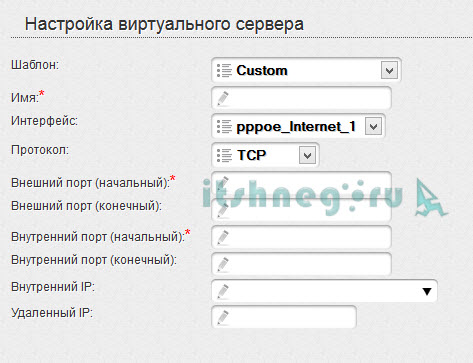
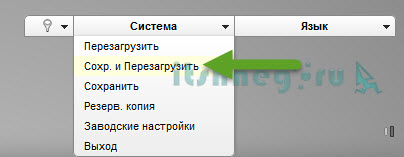
- tak, bardzo prosto, mam nadzieję, że mój artykuł w pełni odpowiedział na Twoje pytanie. Rozumiem, że nie da się ujawnić wszystkich aspektów i niuansów w jednym artykule, więc jeśli masz jakiekolwiek trudności, napisz w komentarzach, postaram się pomóc, do zobaczenia następnym razem!
W kontakcie z
